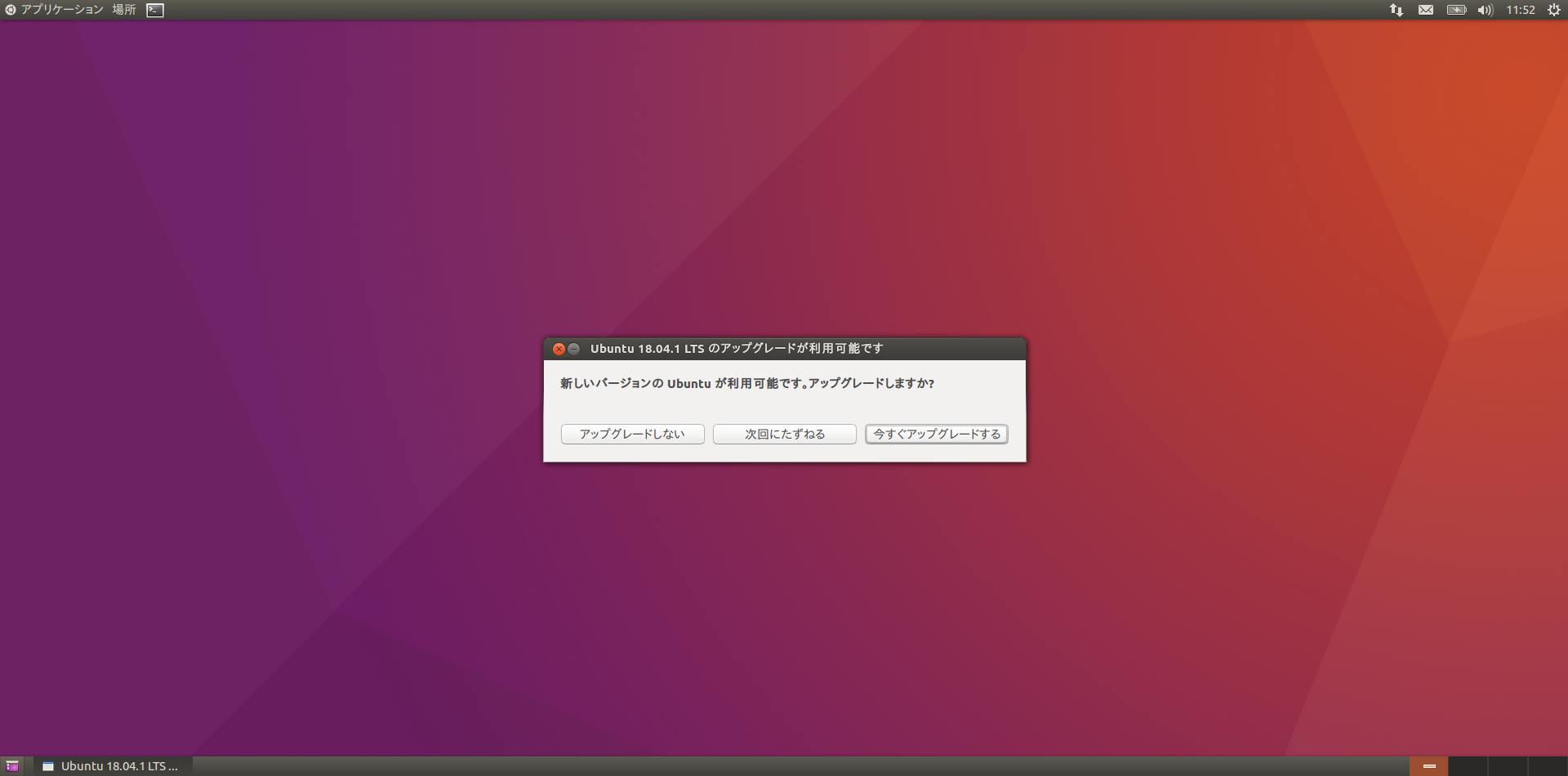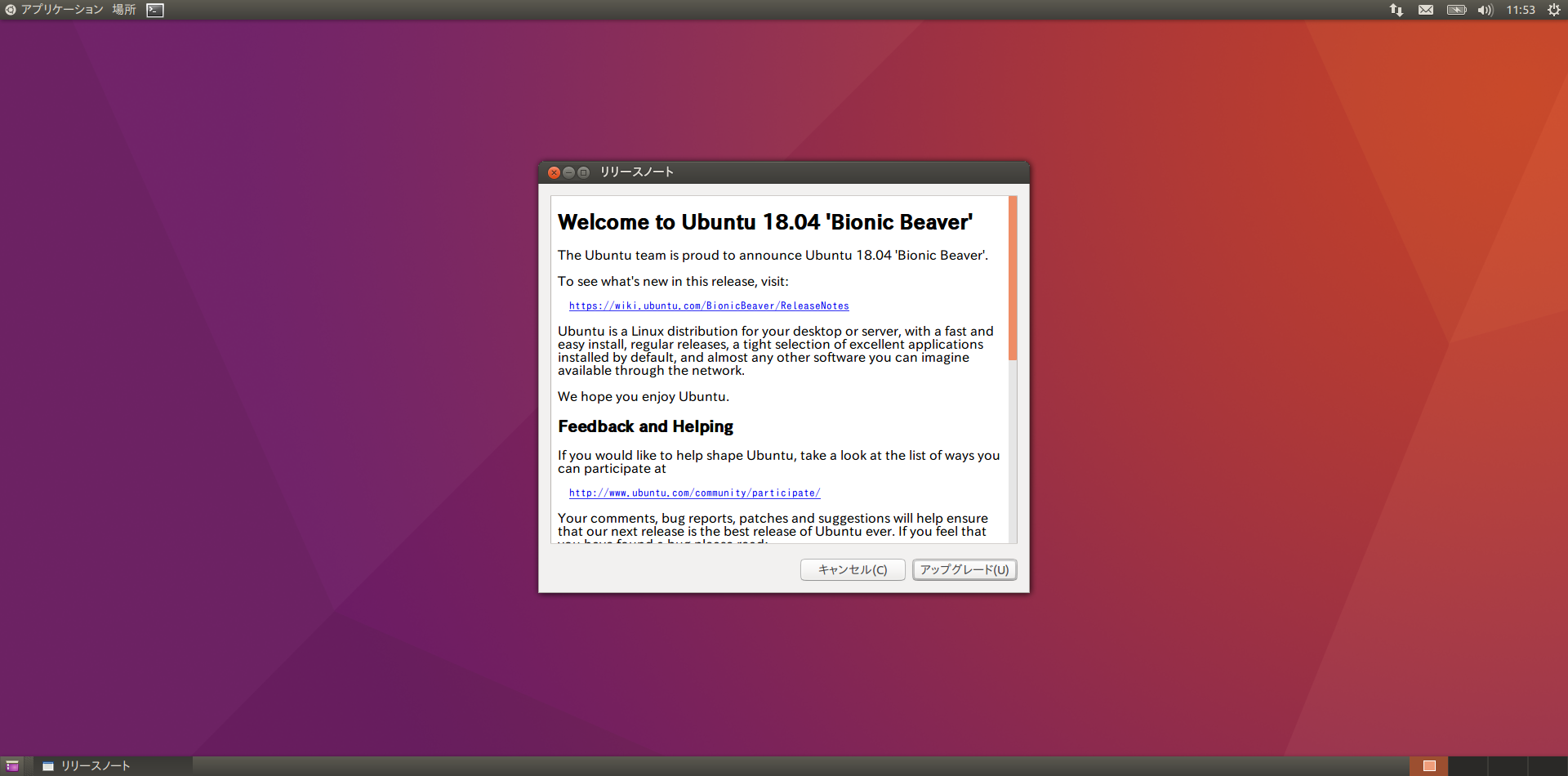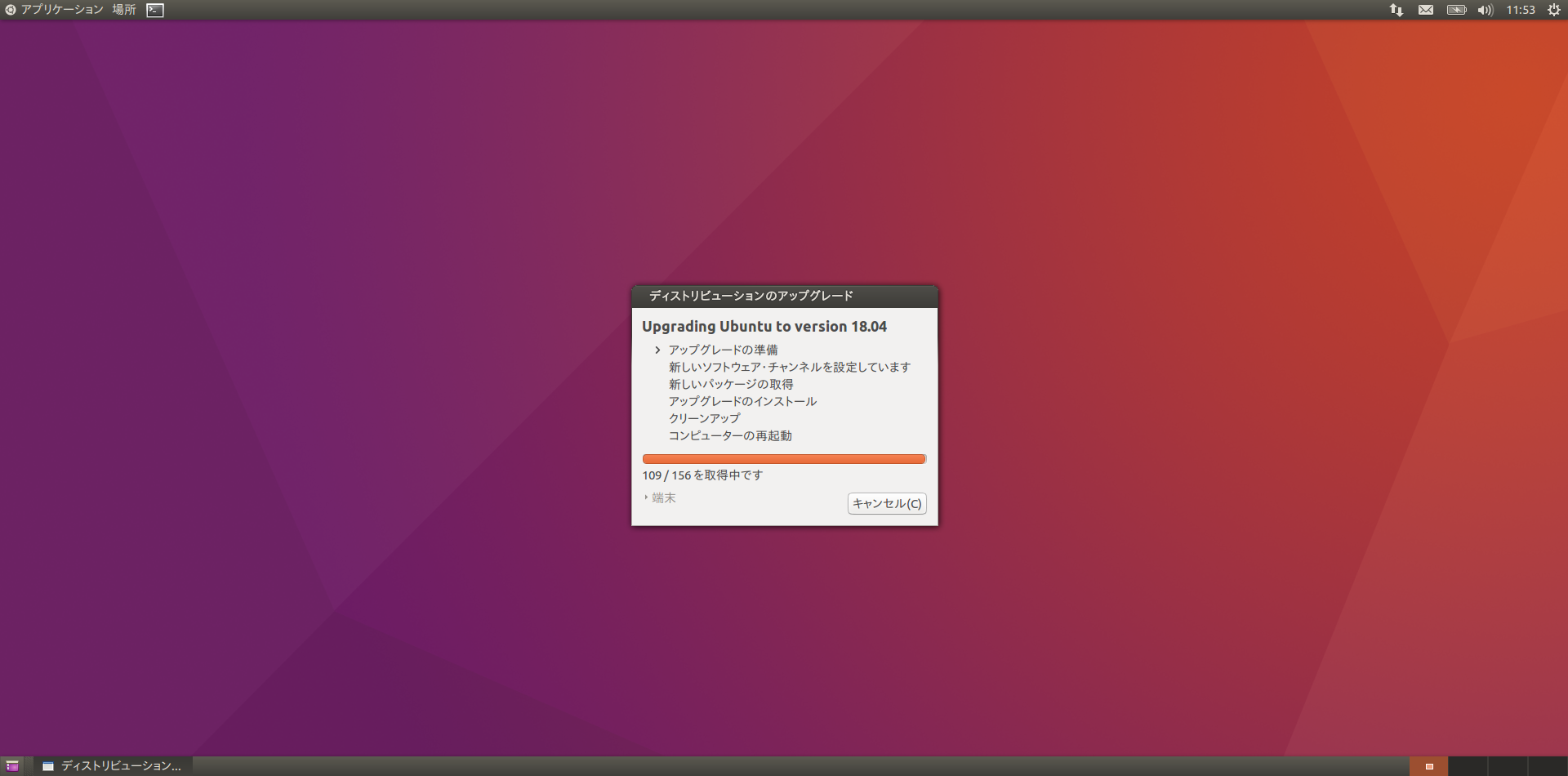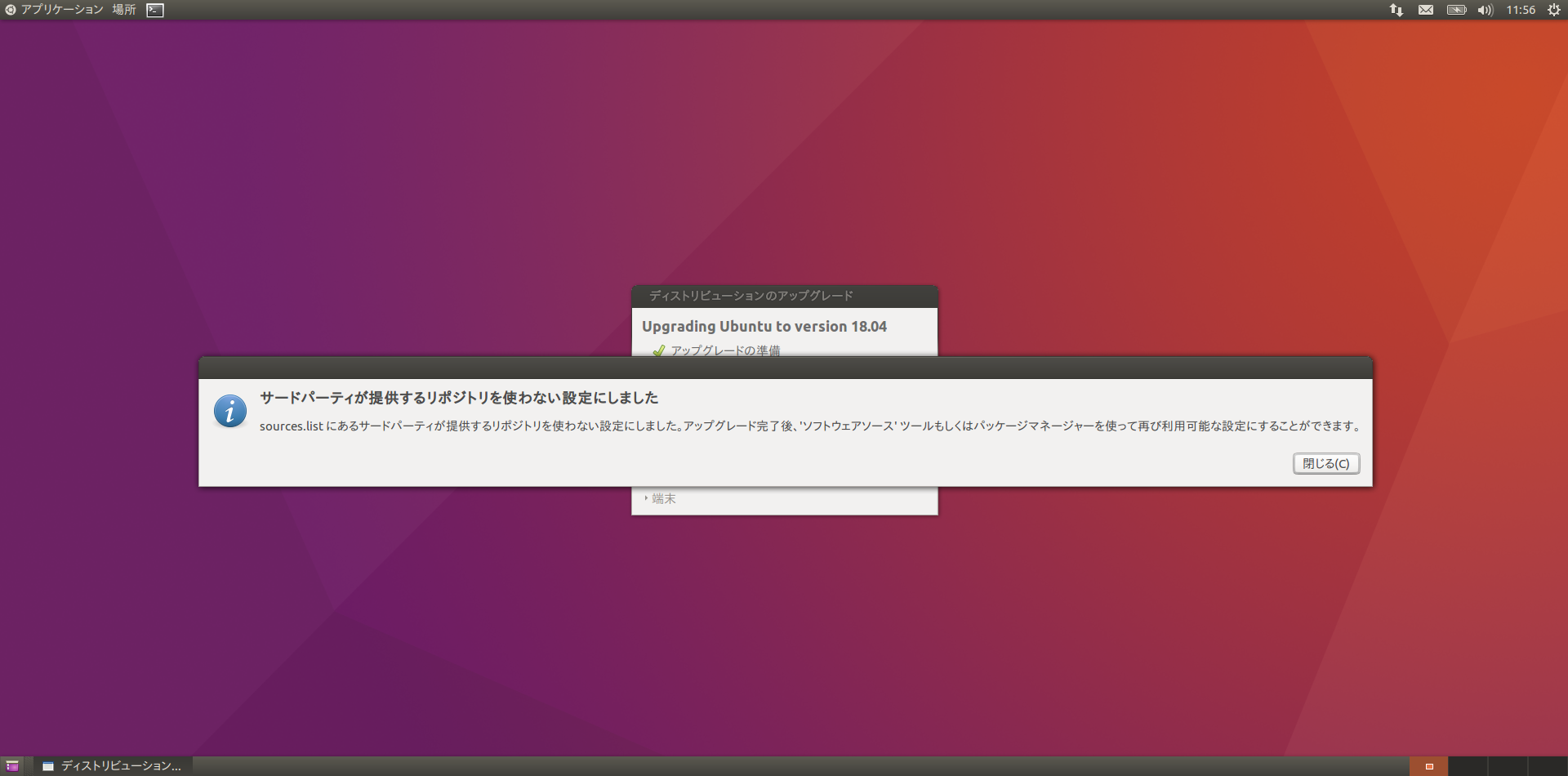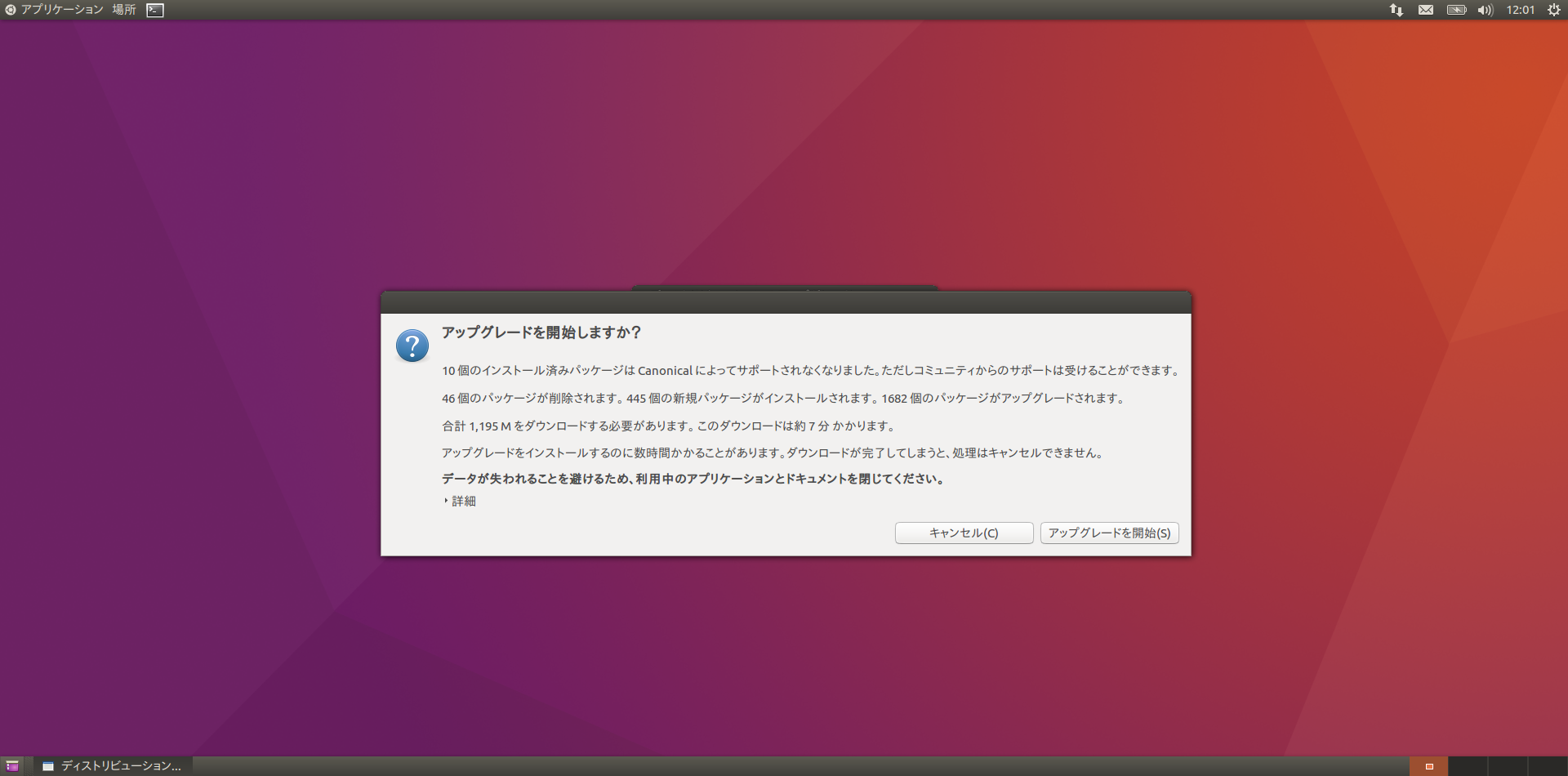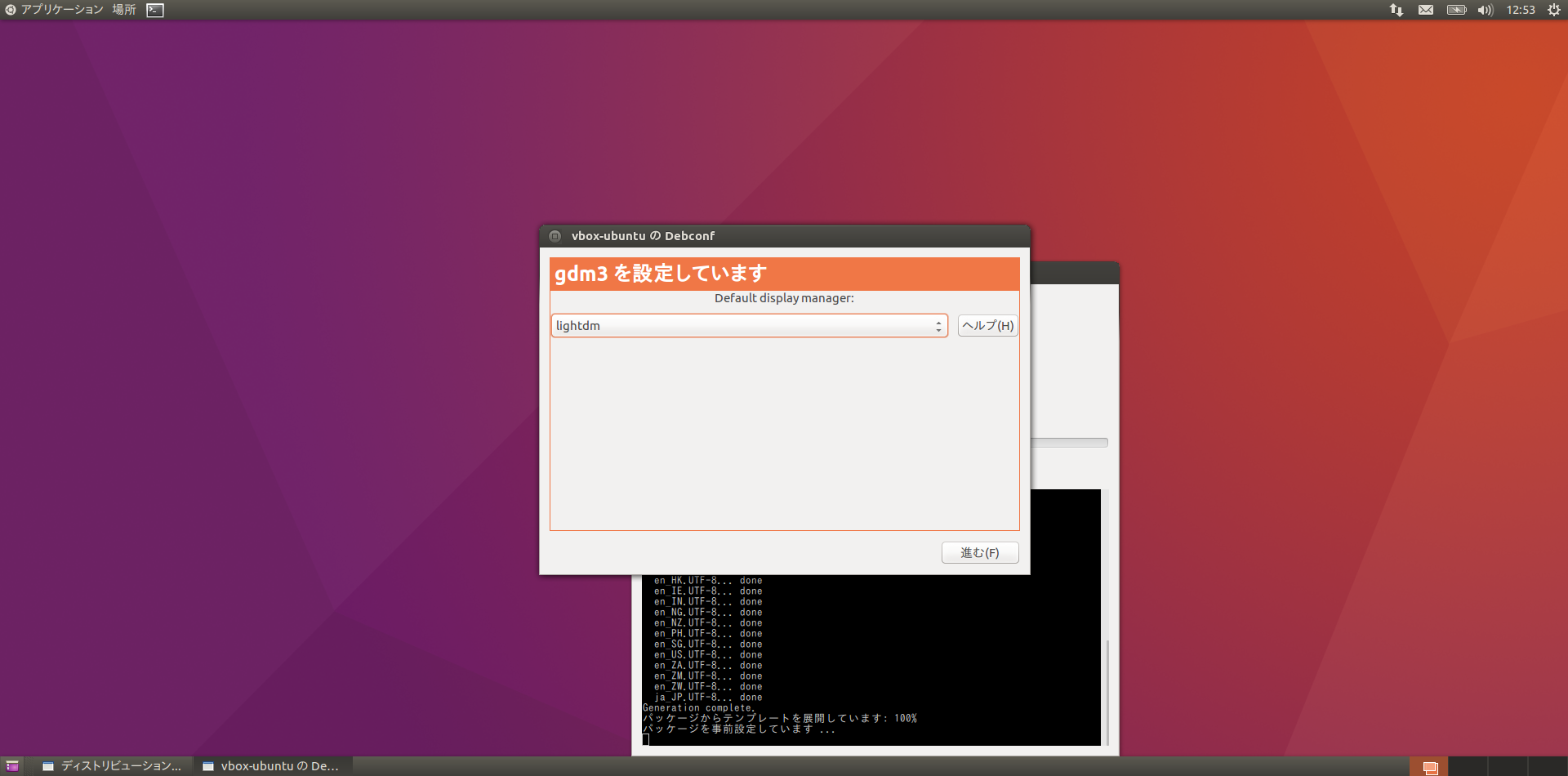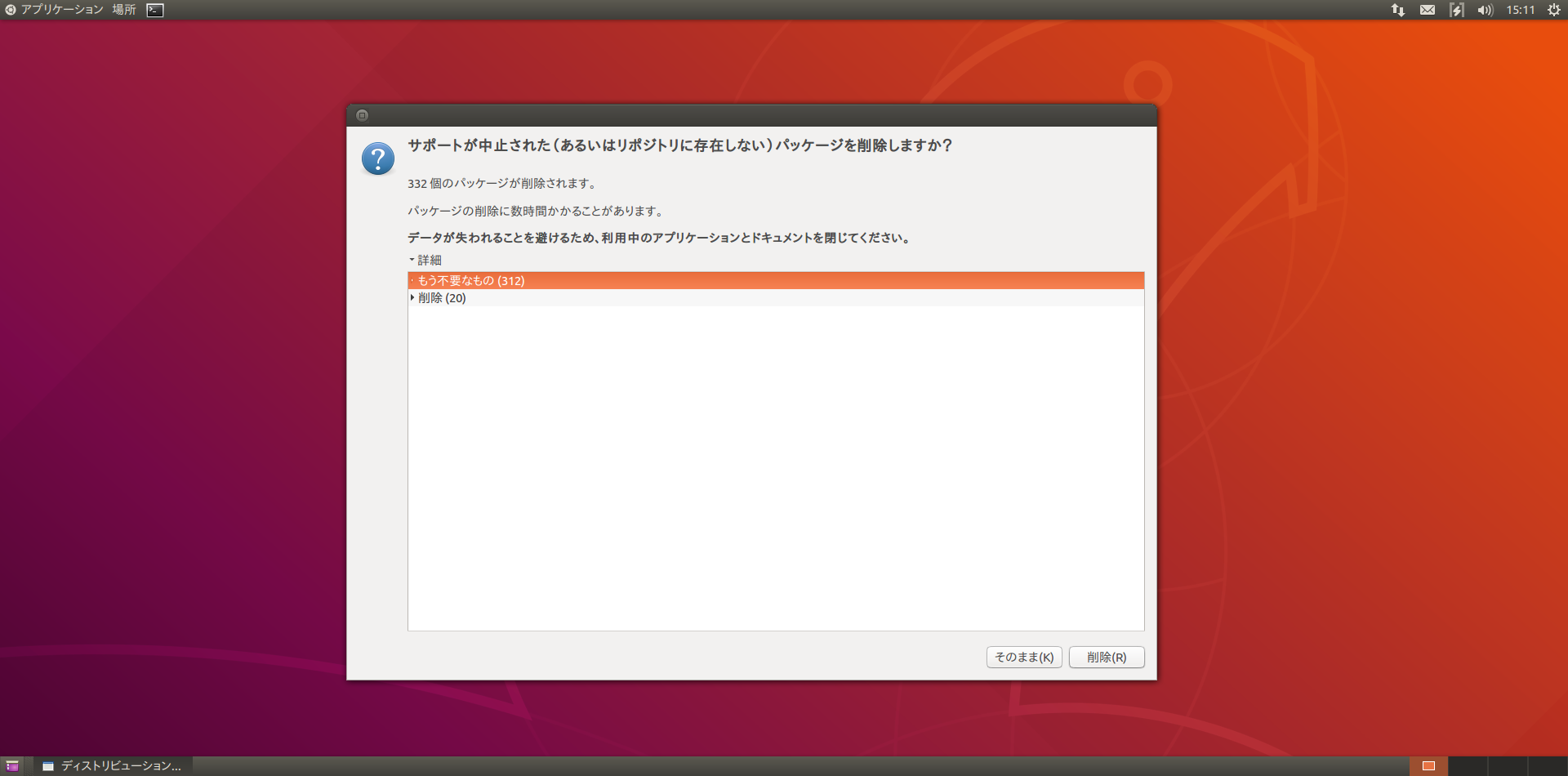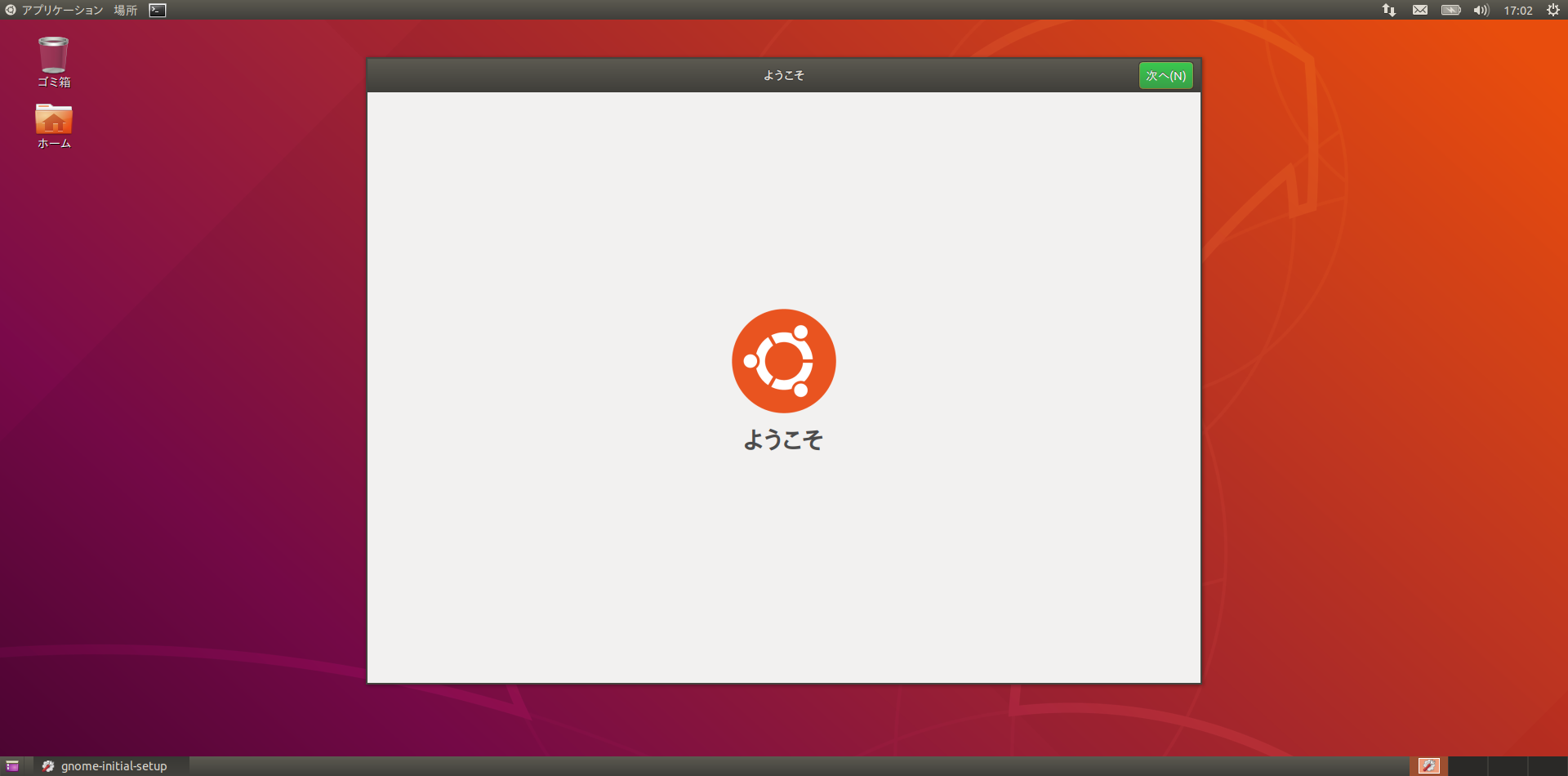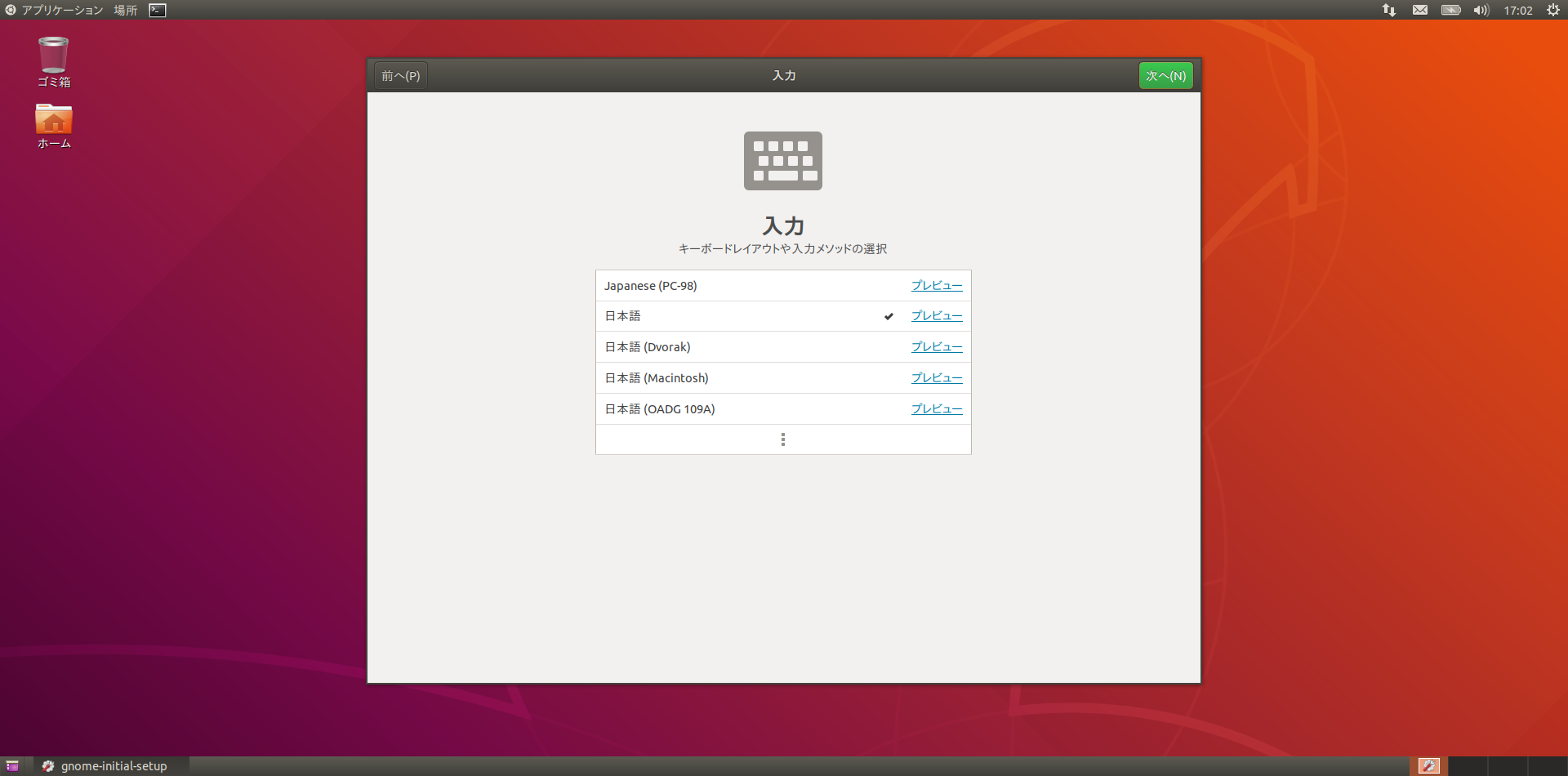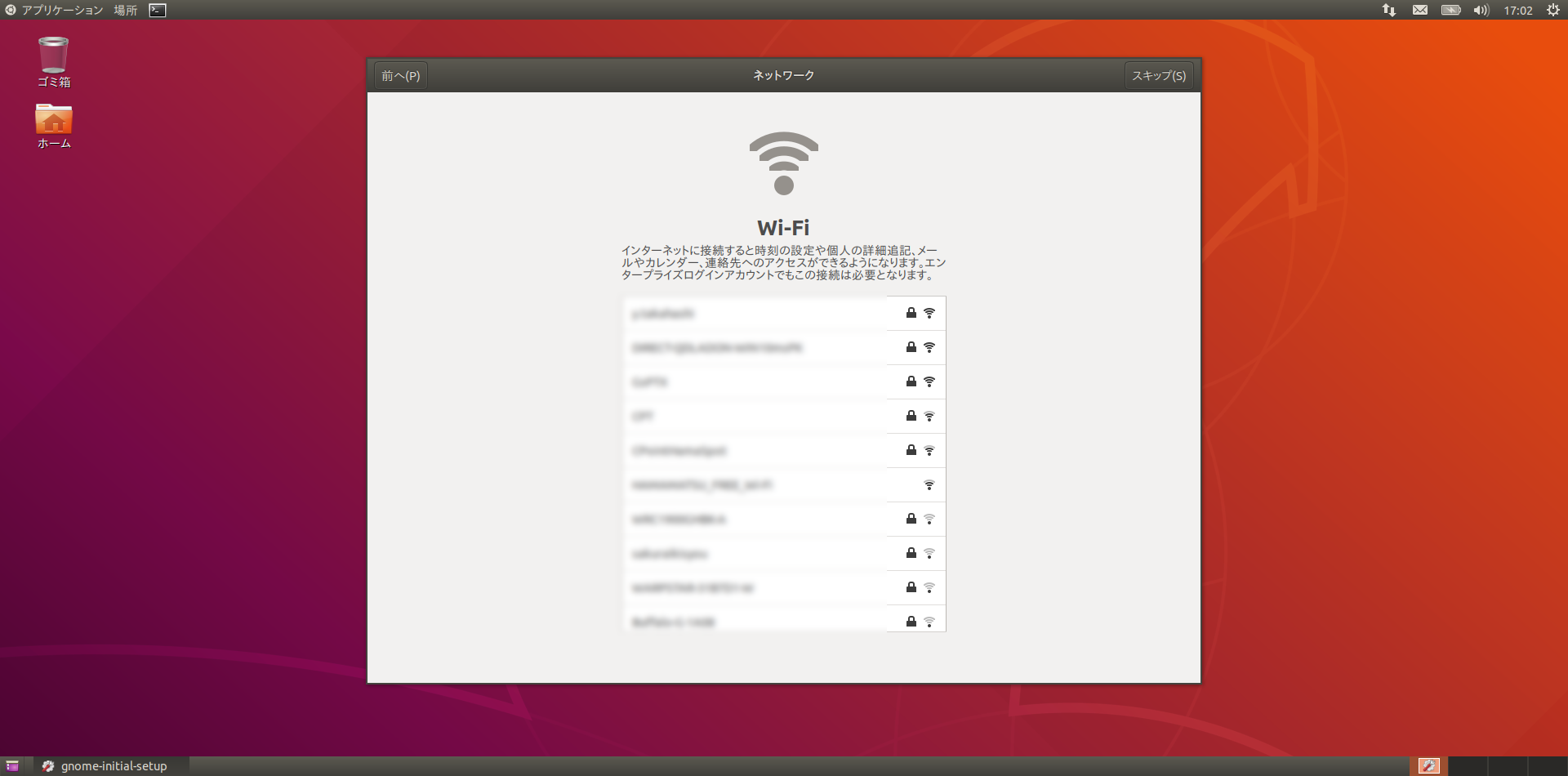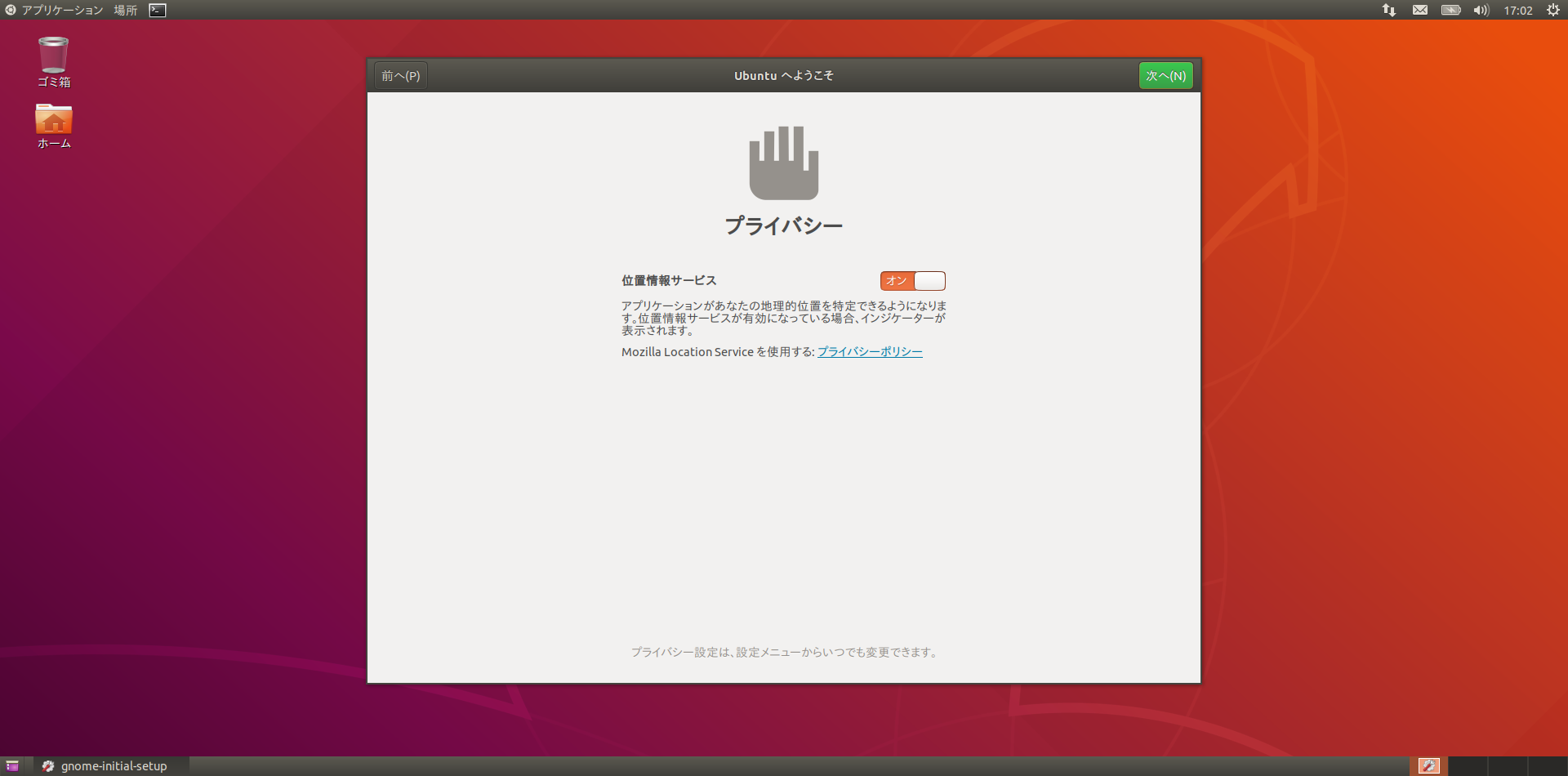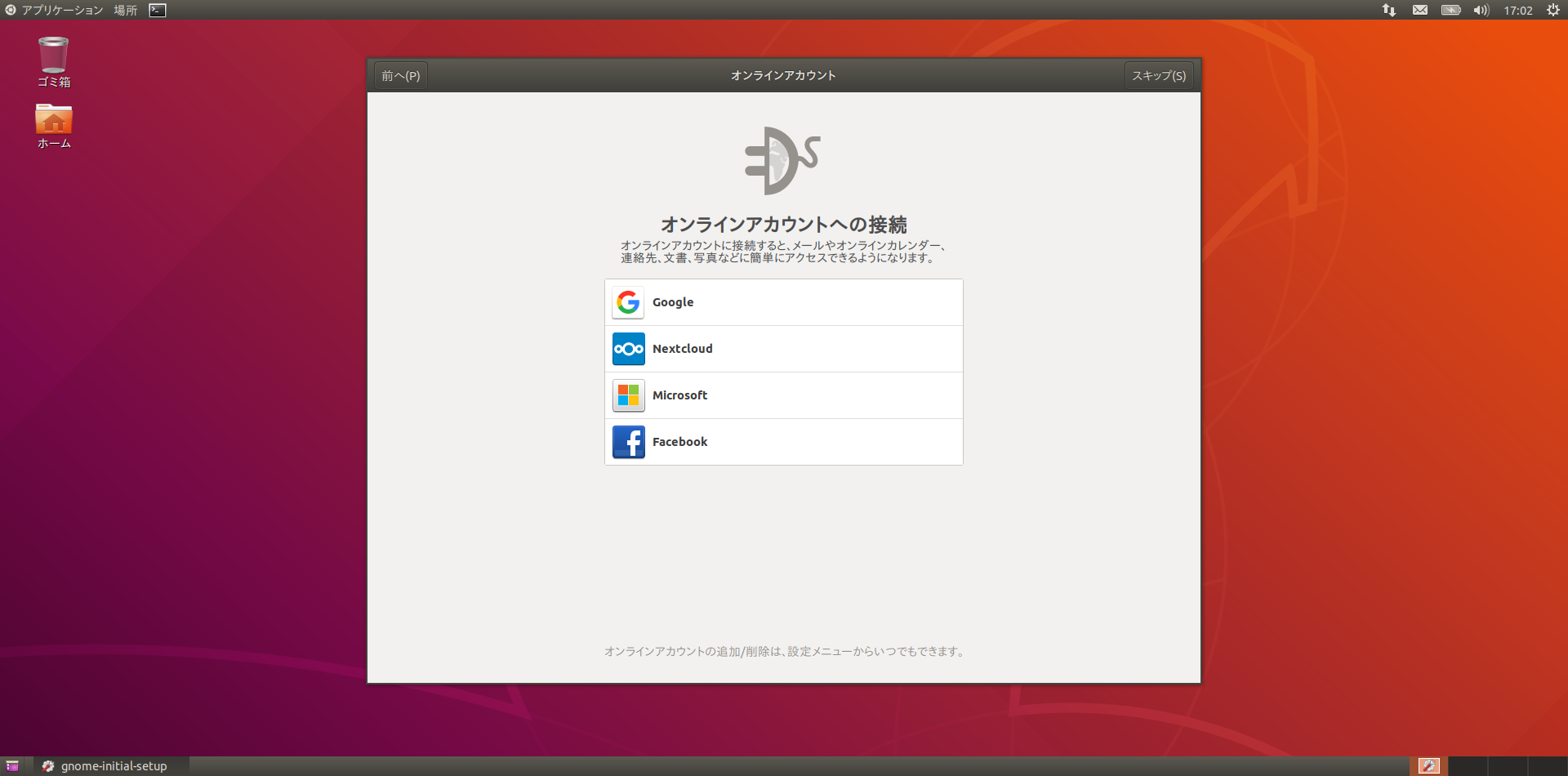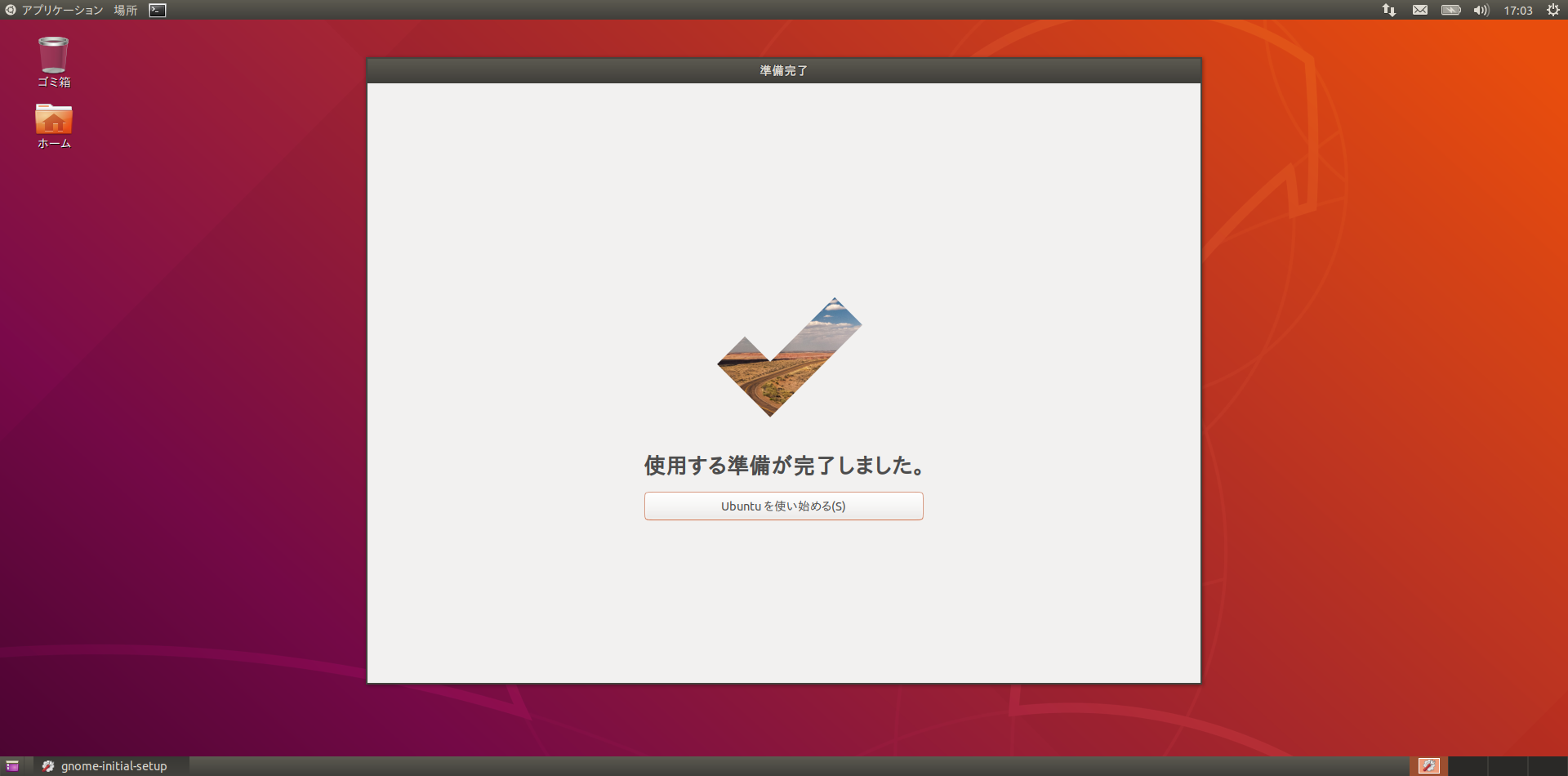久々に、UbuntuのOSアップグレードを試してみました。
今回は16.04から18.04へのアップグレードです。
インターネットにつながっていて、かつ最新のパッケージリストを取得できていれば、上のようなダイアログが出現するかと思います。
出現しない場合は、
sudo apt update
を実行してみてください。
(※アップグレードは失敗するとOSが壊れる可能性のある結構リスキーな操作です。PCの強制シャットダウンなどの不正操作を行わない限り基本的に壊れることはないとは思いますが、念のためアップグレード前にバックアップを取っておくことをお勧めします。)
Ubuntuのバージョンをアップグレードする場合は”いますぐアップグレードする”をクリックします。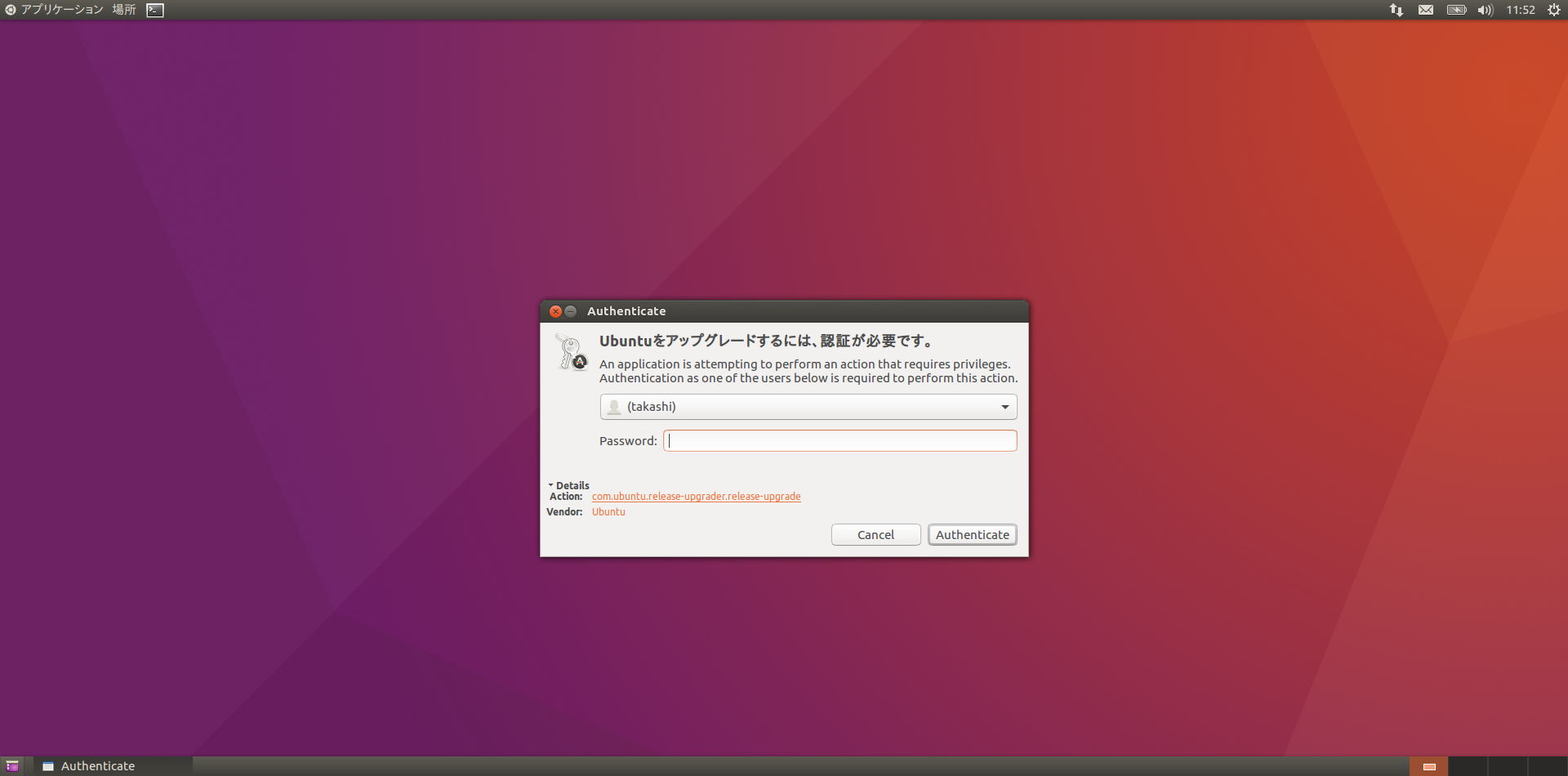
管理者権限が必要となるので、sudoが使えるユーザーの認証情報を入力します。
リリースノート(英文)が表示されるので、内容を確認して”アップグレード”をクリックすると、アップグレード処理が開始されます。
サードパーティのリポジトリはすべて無効化されます。
自分でリポジトリを追加した場合は、アップグレード後に再度追加する必要があります。
最終確認が出てきます。
“アップグレードを開始”をクリックすると、新しいバージョンへの上書きが実行されます。
暫く待ちます。
アップグレード後に使用するディスプレイマネージャー(GUIの動作を管理するアプリケーション)を、従来のLightDMを使うかGDM(Gnome標準)に変更するか聞かれます。
18.04でのデフォルトはGDMですが、自分の場合LightDMを選択しました。
現時点では特に不具合は出ていないようですので、ここはお好みで選択しても大丈夫かと思います。(後から切り替えることもできます。詳しくは検索してみてください。)
18.04ではサポートされない古いパッケージ(アプリやライブラリなど)を削除するか聞かれます。
対象のパッケージが一覧で確認できるので、削除されても問題ないか確認して問題なければ”削除”を選択します。
すべて完了すると、再起動を促されるので必ず再起動をクリックします。
この時点で壁紙がすでに新しいバージョンのものに差し変わってますね。
気付きましたか?
再起動してログインすると、初期画面が表示されます。
画面に従って初期設定を進めていきます。
これで更新作業は完了です。
昔のUbuntuはアップグレードすると不具合が結構出ることもあったのですが、今回はアップグレードによって発生したと思われる目立った不具合は見つけていません。
CUIでの使用がメインというのもあるかもですが、安定性はどんどん上がっている気がしますね。
興味のある方は是非お試しください。